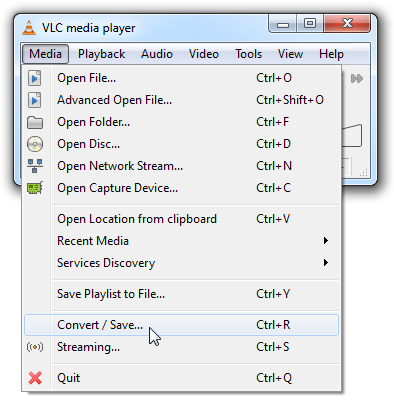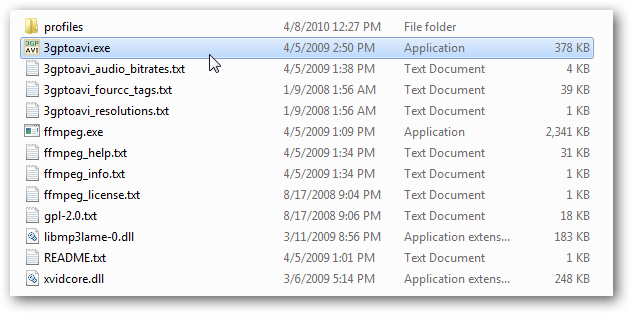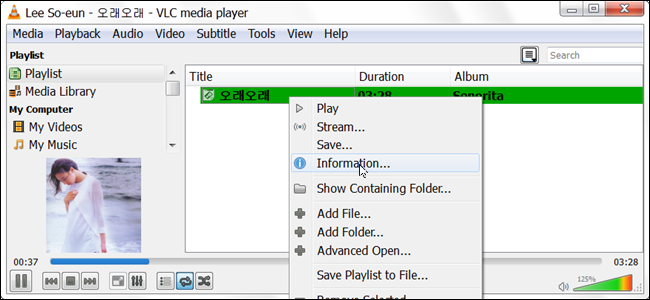Se i dag på MCEBuddy for Windows 7 Media Center. Denne praktiske appen tar automatisk innspilte TV-filer og konverterer dem til MP4-, AVI-, WMV- eller MPEG-format. Det har til og med muligheten til å kutte ut de irriterende reklamefilmene under konverteringsprosessen.
Installasjon og konfigurasjon
Last ned og trekk ut MCE Buddy. (Last ned lenke nedenfor) Kjør setup.exe-filen og ta alle standardinnstillingene.

Åpne MCEBuddy Configuration ved å gå til Start > Alle programmene > MCEBuddy > MCEBuddy-konfigurasjon.

Videospor
MCEBuddy-applikasjonen består av en enkeltvindu. Det første trinnet du vil ta er å definere kilde- og destinasjonsstier. "Kilden" vil mest sannsynlig være din TV-katalog. Destinasjonen skal IKKE være den samme som kildemappen.
Merk: Den innspilte TV-katalogen i Windows 7 Media Center vil bare vise og spille av WTV- og DVR-MS-filer. For å se de konverterte MP4-, AVI-, WMV- eller MPEG-filene i Windows Media Center, må du legge dem til i videobiblioteket eller filmbiblioteket.

Videokonvertering
Velg deretter det foretrukne formatet for konverteringfra rullegardinlisten “Konverter til”. Standardinnstillingen er MP4 med H.264-kodeken. Du finner et bredt utvalg av formater. Det første settet med konverteringsalternativer i rullegardinlisten vil endre størrelse på videoen til 720 piksler bred. De neste to seksjonene opprettholder den opprinnelige størrelsen, og den siste delen er for en rekke bærbare enheter.

Deretter ser du en gruppe av avmerkingsbokser under rullegardinlisten "Konverter til". De Kommersiell hopping alternativet vil kutte reklamene mens du konverterer filen. Sorter etter serie vil opprette en undermappe i destinasjonsmappen for hvert TV-show. Slett original vil slette WTV-filen etter at konverteringen er fullført. (Dette alternativet anbefales ikke med mindre du er sikker på at filene dine konverterer riktig, og at du ikke lenger trenger WTV-filen.) Start minimert er ideelt hvis du vil kjøre MCEBuddy ved oppstart av Windows.
Merk: MCEBuddy installerer og bruker Comskip til kommersiell kutt som standard. Imidlertid, hvis du har ShowAnalyzer installert, bruker den applikasjonen i stedet.

Avanserte instillinger
Å velge et spesifikt tidspunkt på dagen for å utførekonverteringer, klikk i avmerkingsboksen under "Avanserte alternativer", og velg start- og sluttid for konvertering. For eksempel, konvertering mellom 2 timer og 5 timer vil være mellom 02:00 og 05:00. Hvis du vil at MCEBuddy hele tiden skal se etter og konvertere nye innspillinger umiddelbart, må du ikke merke av for boksen.
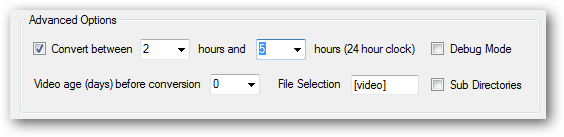
Alternativet "Video age" lar deg velge en spesifikkantall dager å vente før du utfører konverteringen. Dette kan være nyttig hvis du først vil se innspillingene og slette dem du ikke ønsker å konvertere. Du kan også velge "Sub Directories" hvis du vil at MCEBuddy skal konvertere filer som er i en undermappe i kilden "Source".

Andre konvertering
Som du kanskje forventer, tillater dette alternativet MCEBuddyfor å utføre en andre konvertering av filen din. Dette kan være nyttig hvis du vil bruke din første konvertering til å lage en MP4- eller AVI-fil av høyere kvalitet for avspilling på en større skjerm, og en andre for en bærbar enhet som Zune eller iPhone. De samme alternativene fra den første konverteringen er også tilgjengelige for den andre. Du vil velge en egen destinasjonsmappe for den andre konverteringen.
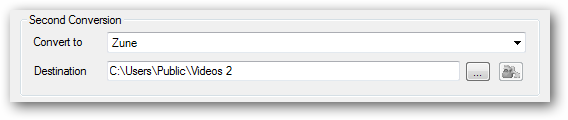
Start og overvåke fremdriften
For å starte konvertering av videofiler, trykk ganske enkelt på "Start" -knappen nederst.

Du kan følge fremdriften i delen "Gjeldende aktivitet".
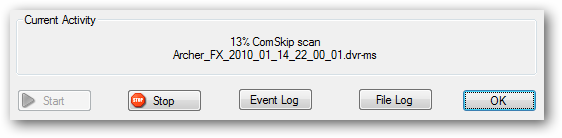
Når alle videofilene er ferdigekonvertering, eller så er det ingen aktuelle filer å konvertere, MCEBuddy vil vise statusen "Started - Idle". Klikk "Stopp" hvis du ikke vil at MCEBuddy skal fortsette å søke etter nye filer.

Konklusjon
MCEBuddy 2x vil konvertere alle WTV-filer i denkildemappe. Hvis du vil velge hvilke opptak du vil konvertere, kan det være lurt å definere en annen kildemappe enn mappen Innspilt TV, og deretter bare kopiere eller flytte filene du vil konvertere til den nye kildemappen. Konverteringsprosessen tar mye tid. Hvis du velger kommersiell hopping og andre konverteringsalternativer, kan det ta flere timer å fullstendig konvertere ett TV-opptak.
Totalt sett gjør MCEBuddy et hyggelig mediesentertillegg for de som vil spare litt plass med filer i mindre størrelse, konvertere innspilte TV-filer til den bærbare enheten deres eller fjerne reklamefilmer automatisk. Hvis du leter etter en annen metode for å hoppe over reklamer, kan du sjekke innlegget vårt om hvordan du hopper over reklamer i Windows 7 Media Center.
Last ned MCEBuddy 2.4.3